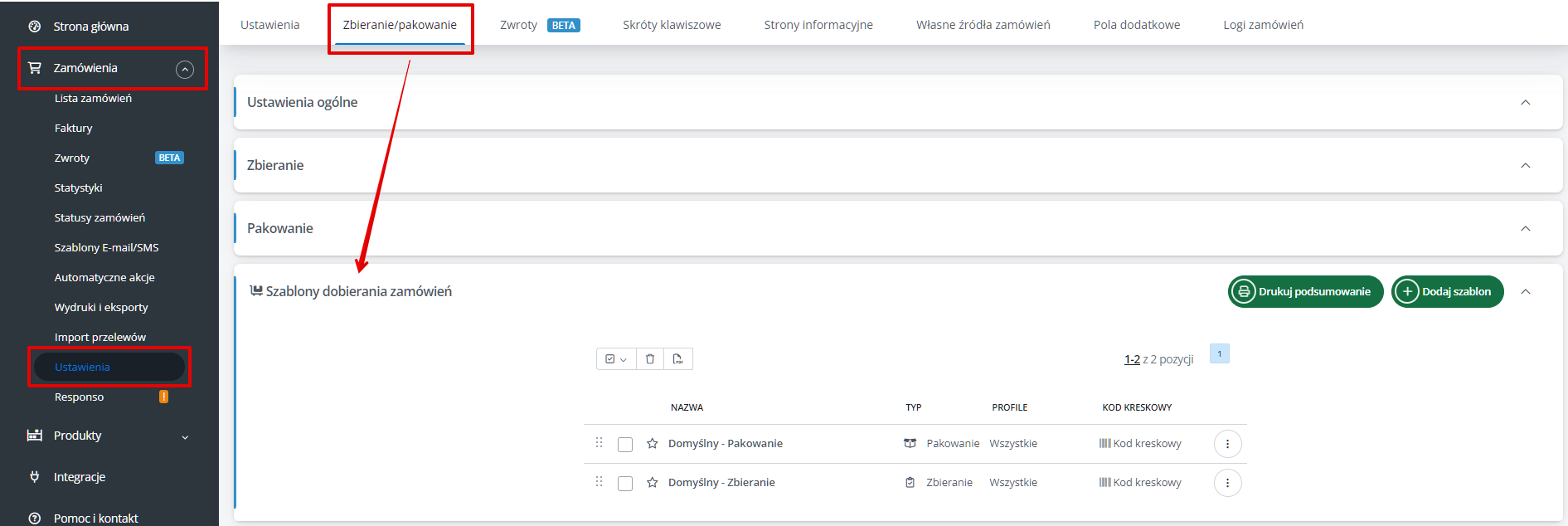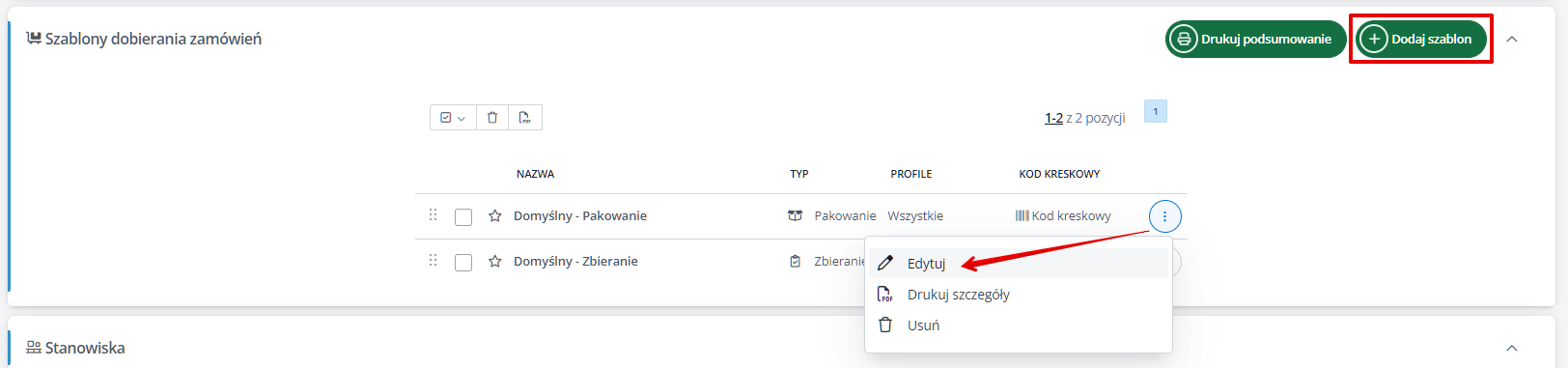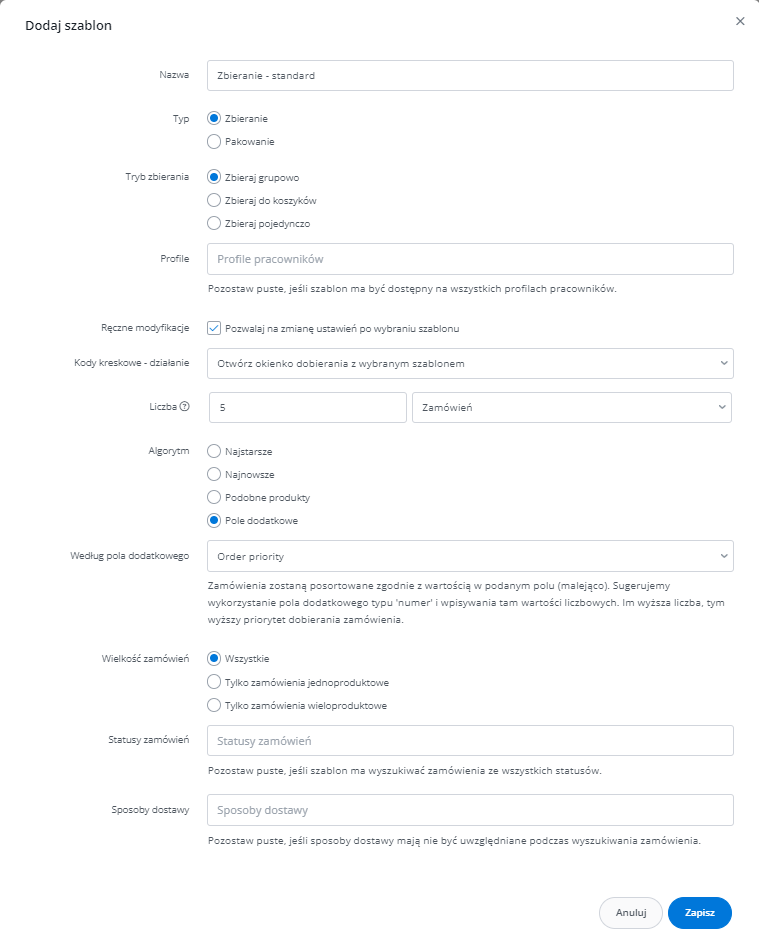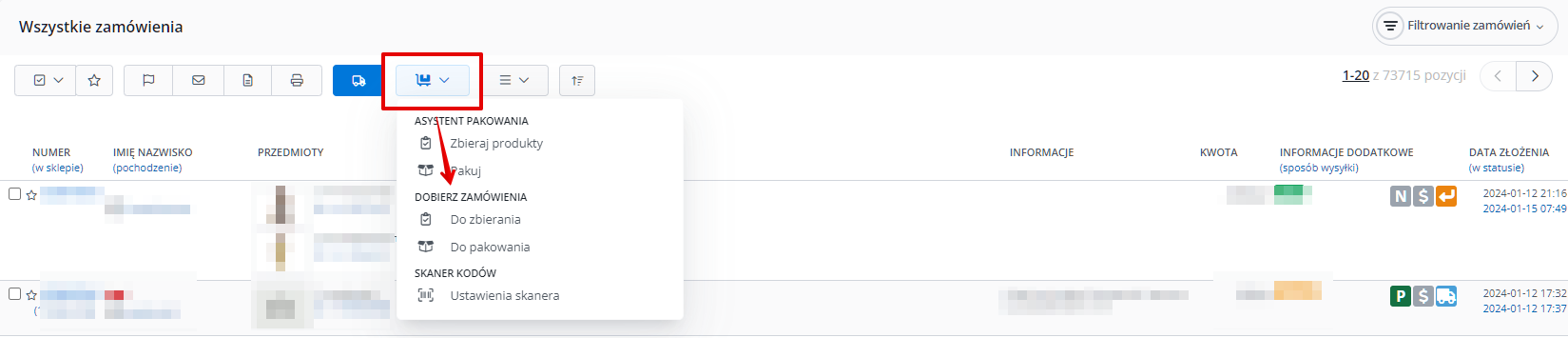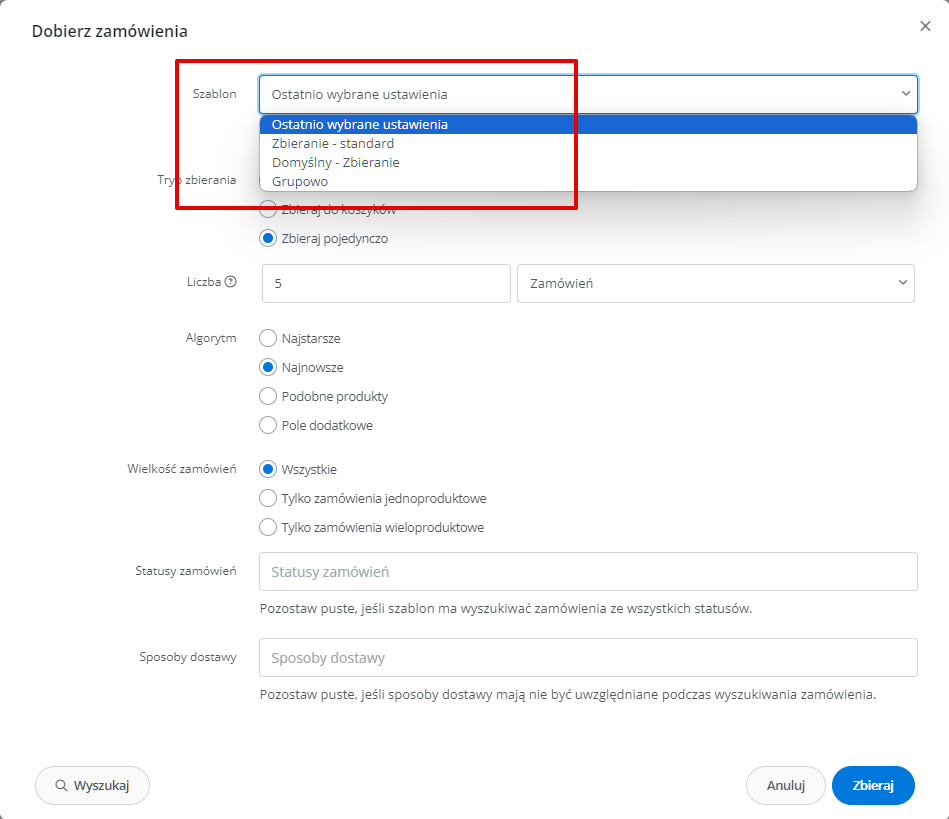Szablony dobierania zamówień umożliwiają indywidualne dostosowanie ustawień procesu zbierania i pakowania do zaawansowanych potrzeb biznesowych. Możesz skonfigurować dowolną liczbę szablonów, które będą dostępne dla wybranych pracowników.
Zaawansowane opcje ustawień algorytmu dobierania pozwalają na automatyczne dobieranie zamówień i zmniejszenie liczby błędów wynikających z manualnej kontroli tego procesu. Zamówienia mogą być dobierane w zależności od daty złożenia, na podstawie podobnych produktów lub pola dodatkowego. W szablonie określisz również wielkość zamówień, statusy oraz sposoby dostawy.
Szablony dobierania zamówień
Szablony dobierania zamówień znajdziesz w sekcji Zamówienia → Ustawienia → Zbieranie/pakowanie → Szablony dobierania zamówień.
Domyślnie w systemie dostępne są dwa szablony – dla zbierania oraz pakowania zamówień. Nie ma możliwości ich usunięcia, możesz jednak dowolnie je modyfikować.
Lista szablonów dobierania zamówień
Na liście szablonów dobierania zamówień widoczna jest nazwa szablonu, jego typ, profile pracowników, dla których jest widoczny oraz ikona kodu kreskowego, który możesz wyświetlić po jej kliknięciu. Po rozwinięciu menu dostępnego po prawej stronie każdego szablonu możesz przejść do edycji wybranego szablonu, wygenerować plik PDF zawierający jego nazwę wraz z kodem kreskowym, a także usunąć szablon dobierania.
Ikona w pierwszej kolumnie listy umożliwia zmianę pozycji szablonu na liście.
Za pomocą zielonego przycisku Drukuj podsumowanie w prawym górnym rogu sekcji wygenerujesz listę w postaci pliku PDF do pobrania i/lub wydruku utworzonych w systemie szablonów wraz z ich kodami kreskowymi.
Jeśli chcesz wygenerować takie zestawienie tylko dla wybranych szablonów, zaznacz je na liście i kliknij ikonę Drukuj szczegóły znajdującą się nad listą szablonów.
Z poziomu listy szablonów dobierania zamówień możesz również masowo usuwać zbędne szablony (ikona Usuń szablony nad listą szablonów).
Dodawanie i edycja szablonów dobierania zamówień
W tym miejscu (Zamówienia → Ustawienia → Zbieranie/pakowanie → Szablony dobierania zamówień) możesz również dowolnie modyfikować oraz dodawać nowe szablony dobierania zamówień – zarówno dla Asystenta Zbierania jak i Pakowania.
Dodawanie nowego szablonu
Aby utworzyć nowy szablon dobierania zamówień, kliknij zielony przycisk +Dodaj szablon w prawym górnym rogu sekcji.
Zobaczysz okno, w którym należy skonfigurować szablon zgodnie z potrzebami.
- Nazwa – wprowadź dowolną nazwę dla szablonu, która będzie widoczna w systemie.
- Typ – wybierz typ szablonu (czy będzie to szablon dobierania zamówień do zbierania czy pakowania). Po utworzeniu szablonu nie ma możliwości edycji tego pola;
- Tryb zbierania – pole pojawi się, gdy wybierzesz powyżej typ Zbieranie. Wybierz, czy produkty mają być zbierane grupowo (dla wszystkich dobranych zamówień), do koszyków czy pojedynczo (każde zamówienie oddzielnie).
- Profile – wybierz, dla których pracowników szablon ma być dostępny. Jeśli pozostawisz to pole puste, szablon będzie widoczny dla wszystkich. Ograniczenie do wybranych profili poprawia bezpieczeństwo i daje możliwość większej kontroli nad procesem logistycznym, jeżeli np. konkretny pracownik pakuje tylko zamówienia jednoproduktowe, wybranego kuriera, z określonego źródła itp.
- Ręczne modyfikacje – zaznacz, jeśli chcesz, aby po wybraniu szablonu było możliwe zmienienie jego ustawień (przed dobraniem zamówień).
- Kody kreskowe – działanie:
- Przejdź do asystenta zbierania/pakowania od razu po zeskanowaniu kodu – po zeskanowaniu kodu szablonu zamówienia od razu zostaną dobrane i otwarte w Asystencie Zbierania/Pakowania;
- Otwórz okienko dobierania z wybranym szablonem – zostanie otworzone okno ustawień zeskanowanego szablonu (przed dobraniem).
- Liczba – możesz wybrać liczbę produktów lub zamówień, które będą dobierane. W przypadku produktów dobrana liczba może nie być dokładnie taka, jak wskazana, a zbliżona, gdyż zostanie zaokrąglona do pełnych zamówień (zależnie od liczby produktów w zamówieniach).
- Algorytm – wybierz algorytm, na podstawie którego zamówienia mają być dobierane. Do wyboru są następujące opcje:
- Najstarsze (domyślnie);
- Najnowsze;
- Podobne produkty – będą wyszukiwane zamówienia, które zawierają najwięcej wspólnych produktów;
- Pole dodatkowe – zamówienia mogą być dobierane na podstawie wartości w dowolnym polu dodatkowym zamówienia typu numer;
- Według pola dodatkowego – ustawienie pojawi się w momencie wyboru opcji Pole dodatkowe powyżej. Wybierz z listy pole dodatkowe zamówień, na podstawie którego zamówienia będą sortowane (najniższy priorytet to 1, najwyższy – 10).
- Wielkość zamówień:
- Wszystkie;
- Tylko zamówienia jednoproduktowe;
- Tylko zamówienia wieloproduktowe.
- Statusy zamówień – możesz wybrać statusy zamówień, w których mają znajdować się dobierane zamówienia. Pozostaw puste, jeśli chcesz, aby dobierać zamówienia w dowolnym statusie.
- Sposób dostawy – wybierz sposoby dostaw, z którymi zamówienia będą dobierane. Pozostaw puste, jeśli chcesz dobierać zamówienia z dowolnym sposobem dostawy.
Po skonfigurowaniu wszystkich ustawień kliknij przycisk Zapisz na dole formularza, aby dodać nowy szablon dobierania zamówień.
Wywoływanie szablonu dobierania zamówień
Ręcznie z poziomu listy zamówień
Dobieranie zamówień do zbierania i/lub pakowania możliwe jest z poziomu listy zamówień (Zamówienia → Lista zamówień → Asystent pakowania → Dobierz zamówienia).
Po wybraniu odpowiedniej opcji (dobieranie zamówień do zbierania lub pakowania) zobaczysz okno z możliwością wyboru szablonu dobierania zamówień.
Jeżeli w ustawieniach wybranego szablonu została zaznaczona opcja Pozwalaj na zmianę ustawień po wybraniu szablonu, przed dobraniem zamówień możliwa będzie modyfikacja ustawień.
Za pomocą kodu kreskowego
Wywołanie dobierania zamówień możliwe jest również przez zeskanowanie kodu kreskowego szablonu.
W zależności od wybranej opcji, po zeskanowaniu kodu kreskowego zamówienia mogą zostać od razu dobrane na podstawie ustawień szablonu (Przejdź do asystenta zbierania/pakowania od razu po zeskanowaniu kodu) lub zostanie otwarte okno z ustawieniami szablonu (Otwórz okienko dobierania z wybranym szablonem).